快速漫游Illustrator 10(7)
来源:sc115.com | 305 次浏览 | 2011-07-08
标签: Illustrator 快速漫游Illustrator 10
第四步: 使用画笔与填充颜色
现在将花朵画上花枝,并为绘制出的图形对象填充颜色。
1. 绘制曲线
利用钢笔工具绘制两条贝塞尔曲线作为花朵的花枝。
选择工具箱中的  Pen Tool(钢笔工具),在花瓶口边线上单击一下确定一个端点后,移动到花朵边缘线上的适当位置,按下鼠标并拖动,即可拖出一条曲线控制柄。
Pen Tool(钢笔工具),在花瓶口边线上单击一下确定一个端点后,移动到花朵边缘线上的适当位置,按下鼠标并拖动,即可拖出一条曲线控制柄。
移动控制柄直到对曲线的角度和弯度都满意时释放鼠标,如(图17)所示。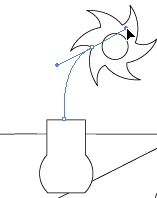
图17 绘制曲线
同样的方法绘制另一条曲线(注意不要与前一条曲线连在一起,在后面另有他用)。
使用  Selection Tool(选择工具),可选择曲线并移动到适当位置,如(图18)所示。
Selection Tool(选择工具),可选择曲线并移动到适当位置,如(图18)所示。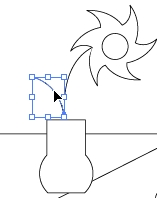
图18 移动曲线
搜索: Illustrator 快速漫游Illustrator 10
- 上一篇: 用AI 10.0 绘制一部车(1)
- 下一篇: Illustrator打造郁金香
 Google+1PNG图标
Google+1PNG图标 喷泉景观高清图片4
喷泉景观高清图片4 喷泉景观高清图片3
喷泉景观高清图片3 喷泉景观高清图片2
喷泉景观高清图片2 框架与美丽的雕刻高清图片4
框架与美丽的雕刻高清图片4 喷泉景观高清图片1
喷泉景观高清图片1 框架与美丽的雕刻高清图片3
框架与美丽的雕刻高清图片3 框架与美丽的雕刻高清图片2
框架与美丽的雕刻高清图片2 GPS车载导航仪高清图片5
GPS车载导航仪高清图片5